拡張テンプレートの編集
- 左上の[≡メニュー]ボタンからメニューを開きます。

-
「売れ行き自動表示」から「テンプレート編集」を選択してください。
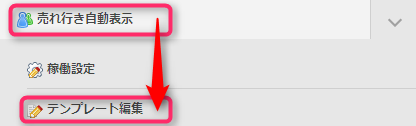
-
[開く]ボタンをクリックします。

-
使用するテンプレートを①より選択し、[OK]ボタンをクリックします。
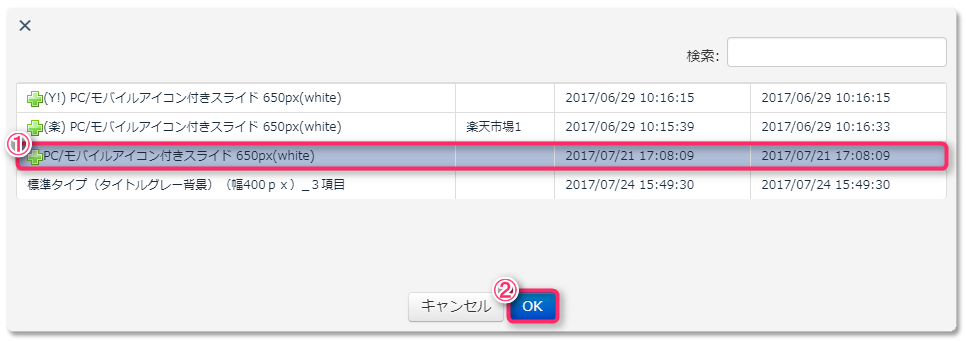
※テンプレート名の左側に「+」マークがついたものが拡張オプションです
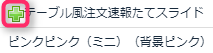
-
以下の画面で詳細を設定します。
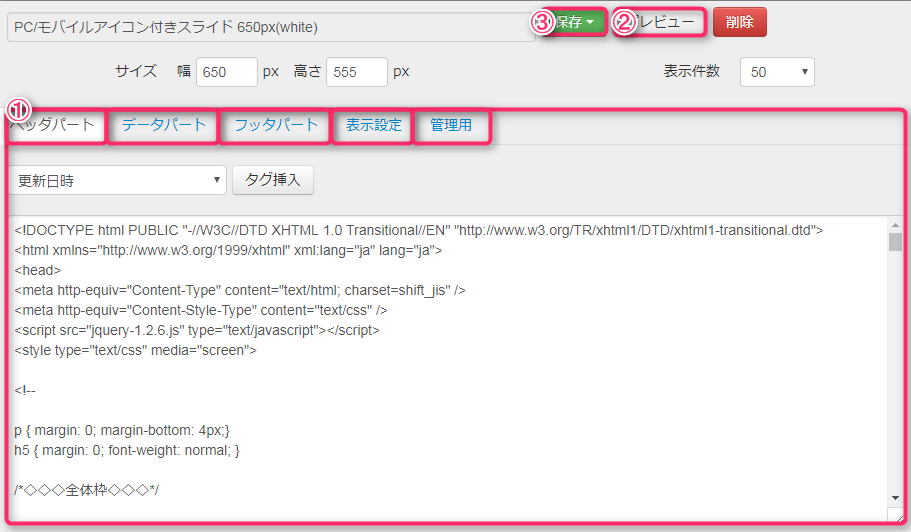
- 詳細設定項目部分でHTMLやCSSを編集、書式設定で日時の書式などを変更します。
・ヘッダパート:ヘッダ部のHTMLを記述します。
・データパート:注文状況の商品データ表示のHTMLを記述します。
・フッタパート:フッタ部のHTMLを記述します。
・表示設定:日付の書式設定、注文金額のマスク、モバイル注文、
PC注文時に表示する文言、もしくは画像(絶対パスURL指定)を設定できます。
・管理用:テンプレートに必要なファイルなどを管理しています。
- [プレビュー]ボタンからデザインを確認できます。
- [保存]ボタンで保存します。
カスタマイズした場合前のテンプレートが残るように「別名保存」をお勧めします。
※テンプレートは[新規作成]ボタンから何度もダウンロードできます。
- 詳細設定項目部分でHTMLやCSSを編集、書式設定で日時の書式などを変更します。
タグを設置したい位置へカーソルを置いて、[タグ挿入]ボタンの左側にあるプルダウンリストより挿入したいタグを選択し、[タグ挿入]ボタンでタグを設置することができます。
初期設定について
初期設定を確認したい場合は、以下のバナーをクリックして各ステップをご覧ください。
